Comment lancer des applications instantanément avec Wox sous Windows

Découvrez comment utiliser Wox pour lancer vos applications, exécuter des commandes et plus encore, instantanément.

Windows propose 4 manières différentes de vous connecter à votre ordinateur : reconnaissance faciale, empreinte digitale, code PIN et clé de sécurité. La plupart du temps, toutes ces options fonctionnent correctement, mais vous obtiendrez parfois l'erreur 0x80280013 lorsque vous tenterez de vous connecter avec votre code PIN.
Souvent, une mise à jour Windows incompatible est à l'origine de l'erreur, mais parfois le problème peut être plus grave. Si vous obtenez l’erreur de connexion 0x80280013, voici quelques solutions que vous pouvez essayer.
Table des matières de l'article
Les codes PIN sont le moyen préféré de nombreux utilisateurs pour se connecter à Windows. Mais parfois, vous obtiendrez l’erreur 0x80280013 même si vous entrez le code PIN correct.
Voici quelques causes de l'erreur 0x80280013 :
Nous allons maintenant trouver des solutions qui peuvent aider à corriger l’erreur 0x80280013.
La première chose à faire pour résoudre ce problème est de télécharger la dernière mise à jour de Windows. Cela fonctionnera si l'erreur provient d'un problème dans la version actuelle de Windows. Les étapes sont les suivantes:
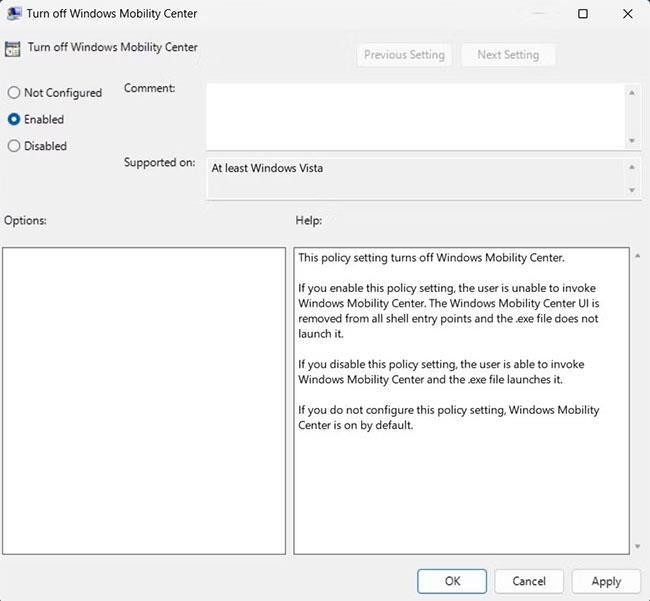
Dans le cas contraire, si l'erreur 0x80280013 apparaît juste après l'installation d'une nouvelle mise à jour, vous devez la corriger en supprimant cette mise à jour. Vous pouvez effectuer les opérations suivantes :
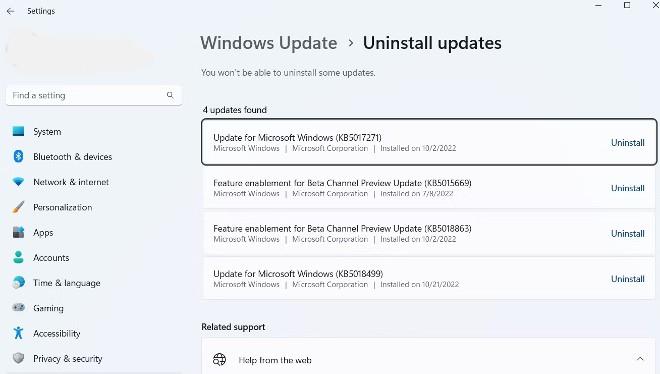
Comme mentionné ci-dessus, il existe de nombreuses façons de vous connecter à votre ordinateur Windows. Mais si vous utilisez un code PIN, votre ordinateur créera un dossier séparé pour stocker toutes les informations relatives au code PIN. Ce dossier s'appelle Ngc.
Cependant, parfois le dossier Ngc est corrompu et il vous est impossible de vous connecter à votre ordinateur. Pour résoudre ce problème, vous devez supprimer tout le contenu du dossier Ngc. Voici comment:
Remarque : Vous devez utiliser un compte doté de droits d'administrateur pour accéder et supprimer le dossier Ngc.
C:\Windows\ServiceProfiles\LocalService\AppData\Local\Microsoft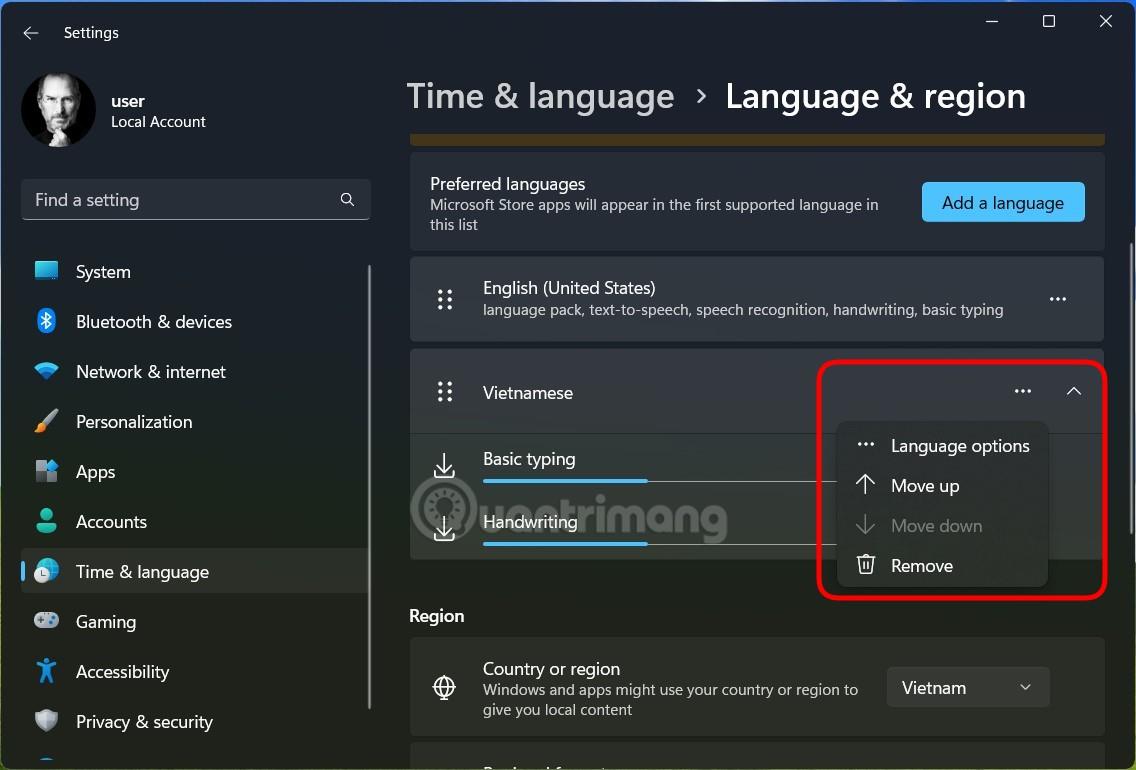
Essayez maintenant de redémarrer votre ordinateur et de vous connecter à Windows pour voir si l'erreur a été résolue ou non.
Trusted Platform Module (TPM) utilise des clés de cryptage pour assurer la sécurité de votre ordinateur. Si vous souhaitez utiliser un code PIN pour vous connecter à Windows, vous devez activer TPM. Voici comment l'activer :
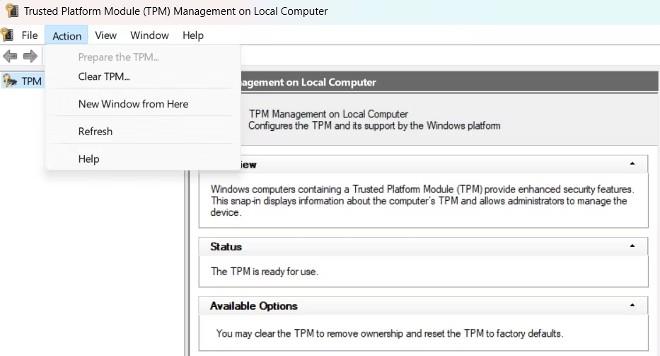
Redémarrez l'ordinateur pour enregistrer les modifications.
Ne vous inquiétez pas si l' option Préparer le TPM est grisée et ne peut pas être sélectionnée car cela signifie que le TPM est activé sur votre ordinateur.
La plupart des problèmes de démarrage ou de connexion sont généralement résolus en désactivant le démarrage rapide, une fonctionnalité qui permet à l'ordinateur de démarrer plus rapidement. Il existe de nombreuses façons de désactiver le démarrage rapide sous Windows, mais celle-ci est la plus simple :
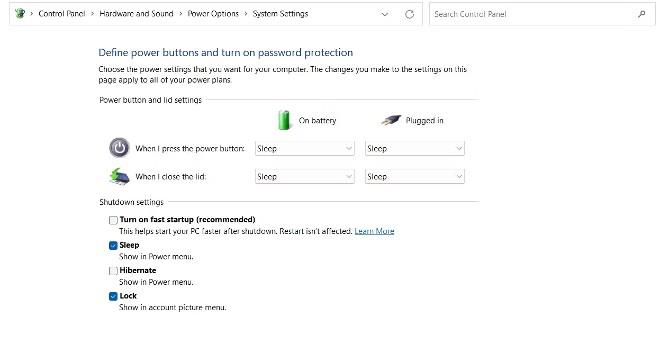
Le démarrage rapide a donc été désactivé. Veuillez redémarrer votre ordinateur et réessayer de vous connecter.
La fonctionnalité pratique de connexion par code PIN dans la stratégie de groupe vous permet de décider quels utilisateurs sont autorisés à se connecter avec un code PIN. Si cette fonctionnalité est désactivée, vous ne pouvez pas vous connecter avec votre code PIN.
Vous pouvez activer cette fonctionnalité selon les instructions suivantes :

Si vous ne parvenez pas à ouvrir l'éditeur de stratégie de groupe, vous utilisez probablement l'édition Windows Home. À ce moment-là, utilisez d'autres solutions pour corriger l'erreur 0x80280013.
La solution suivante que vous pouvez essayer consiste à activer le service IPsec Policy Agent. Voici comment:
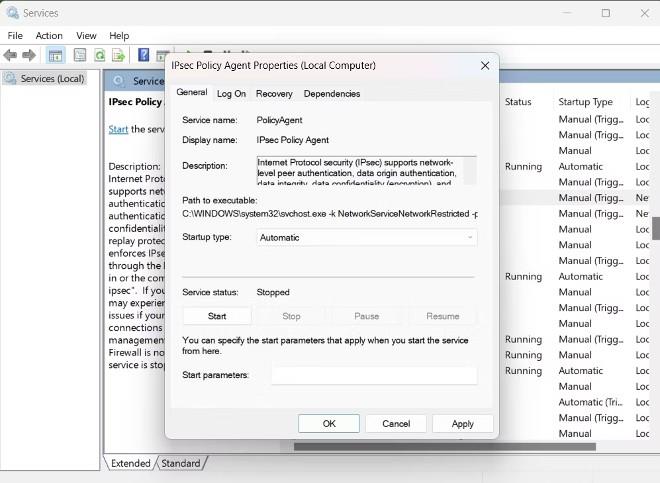
Si vous obtenez toujours l'erreur 0x80280013, il n'y a pas d'autre moyen que de réinitialiser le code PIN. Vous pouvez le faire selon les instructions ci-dessous :
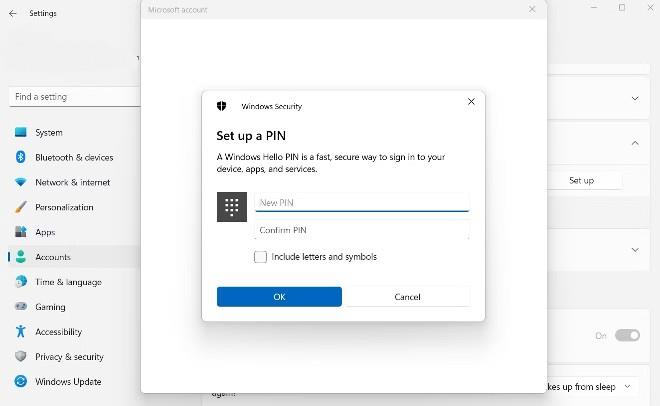
Vous trouverez ci-dessus quelques solutions que vous pouvez appliquer pour corriger l'erreur de connexion Windows 0x80280013. Bonne chance!
Découvrez comment utiliser Wox pour lancer vos applications, exécuter des commandes et plus encore, instantanément.
Découvrez comment créer un cercle jaune autour du pointeur de la souris pour le mettre en surbrillance sur Windows 10. Suivez ces étapes faciles pour améliorer votre expérience utilisateur.
Découvrez pourquoi l
Sous Windows 11, configurez facilement des raccourcis pour accéder rapidement à des dossiers spéciaux dans votre menu Démarrer.
Découvrez comment résoudre l
Découvrez comment utiliser un disque dur externe avec un Chromebook pour transférer et stocker vos fichiers en toute sécurité. Suivez nos étapes pour un usage optimal.
Dans ce guide, vous apprendrez les étapes pour toujours utiliser une adresse MAC aléatoire pour votre adaptateur WiFi sous Windows 10. Optimisez votre sécurité en ligne!
Découvrez comment désinstaller Internet Explorer 11 sur Windows 10 pour optimiser l'espace de votre disque dur.
Découvrez comment utiliser Smart Defrag, un logiciel de défragmentation de disque dur gratuit et efficace, pour améliorer les performances de votre ordinateur.
Le moyen le plus simple de déverrouiller du contenu et de protéger tous les appareils avec un VPN crypté est de partager la connexion VPN via un point d








